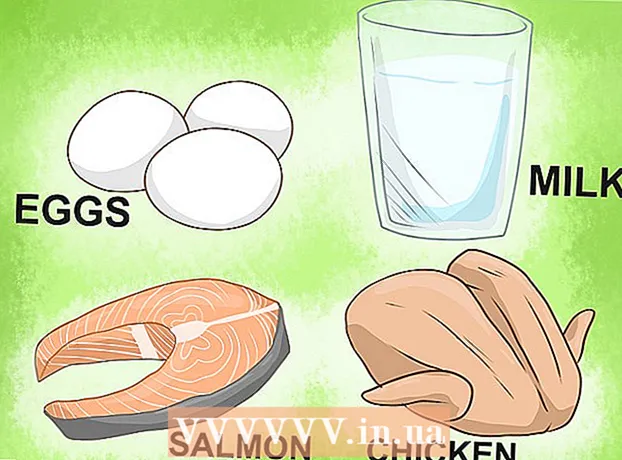Autorius:
Louise Ward
Kūrybos Data:
6 Vasario Mėn 2021
Atnaujinimo Data:
1 Liepos Mėn 2024

Turinys
Šis „wikiHow“ moko, kaip naudotis mobiliojo ryšio operatoriaus mobiliųjų duomenų planu atsisiųsti „iPhone“ programas iš „App Store“, kai nėra „Wi-Fi“ ryšio.
Žingsniai
1 metodas iš 3: atsisiųskite į „iPhone“
Atidarykite „iPhone“ skyrių „Nustatymai“. Programos pagrindiniame ekrane yra pilka krumpliaračio piktograma.

Spustelėkite BEVIELIS INTERNETAS. Ši parinktis yra meniu Nustatymai viršuje.
Perbraukite jungiklį BEVIELIS INTERNETAS į Išjungta (balta), kad „iPhone“ išjungtumėte „Wi-Fi“. Telefonas praras interneto ryšį, kol jo neįjungsite Mobilieji duomenys (Mobilieji duomenys).

Paspauskite grįžimo mygtuką viršutiniame kairiajame ekrano kampe ir grįšite į meniu „Nustatymai“.
Spustelėkite Ląstelinis. Ši parinktis yra tiesiai po „Wi-Fi“ skiltimi nustatymuose.

Perbraukite jungiklį Mobilieji duomenys į įjungti (žalia). Įjungę korinio ryšio duomenis galėsite naudoti mobiliojo ryšio operatoriaus mobiliojo duomenų planą prisijungdami prie interneto, kai nėra „Wi-Fi“.
Slinkite žemyn ir perbraukite jungiklį Programėlių parduotuvė į įjungti (žalia). Ši parinktis yra skiltyje NAUDOTI Ląstelių duomenis (naudojant korinius duomenis). Tai leis jums naudoti savo operatoriaus planą naršyti „App Store“ ir atsisiųsti programas į „iPhone“, kai nėra „Wi-Fi“.
Paspauskite „iPhone“ mygtuką „Pagrindinis“. Šis mygtukas yra apskritas, esantis po ekranu. Išeisite iš „Settings“ ir grįšite į pagrindinį ekraną.
Atidarykite „App Store“. „App Store“ programoje pagrindiniame ekrane žaliame rėmelyje yra baltas A simbolis.
Raskite norimą atsisiųsti programą. Galite naršyti skirtukus Panašūs (Pasiūlymas), Kategorijos (Kategorija) ir Populiariausiųjų sąrašai (Geriausios programos) įrankių juostoje ekrano apačioje arba galite naudoti šią funkciją Paieška (Ieškoti), kad rastumėte reikiamą programą „App Store“.
Pradedamas atsisiuntimas. Atsisiųskite programą taip, kaip įprasta, kai turite „Wi-Fi“ ryšį. Kai nustatymuose nėra įgalinta „App Store“ skirta „Wi-Fi“ ir mobiliojo ryšio duomenų, „iPhone“ naudoja mobiliojo ryšio operatoriaus interneto planą programoms atsisiųsti. skelbimas
2 metodas iš 3: atsisiųskite programą į kompiuterį
Atidarykite „iPhone“ nustatymus. Programos pagrindiniame ekrane yra pilka krumpliaračio piktograma.
Spustelėkite Ląstelinis.
Perbraukite jungiklį Mobilieji duomenys į „Įjungta“ (žalia). Įjungę korinio ryšio duomenis galėsite naudoti mobiliojo ryšio operatoriaus mobiliojo duomenų planą prisijungdami prie interneto, kai nėra „Wi-Fi“.
Spustelėkite Asmeninis viešosios interneto prieigos taškas (Asmeninis viešosios interneto prieigos taškas). Asmeninis viešosios interneto prieigos taškas leidžia dalytis telefono interneto ryšiu su netoliese esančiais įrenginiais per „Wi-Fi“, „Bluetooth“ ar USB. Kompiuteris prisijungs prie interneto per „iPhone“ ir naudosis mobiliojo ryšio operatoriaus mobiliojo duomenų planu.
Perbraukite jungiklį Asmeninis viešosios interneto prieigos taškas į „Įjungta“ (žalia).
- Jei „iPhone“ „Wi-Fi“ išjungtas, būsite paraginti Įjunkite „Wi-Fi“ („Wi-Fi“ įjungtas) arba Naudokite tik „Bluetooth“ ir USB (Naudokite tik „Bluetooth“ ir USB).
Prijunkite kompiuterį prie „iPhone“.
- Jei norite prisijungti per BEVIELIS INTERNETASKompiuterio „Wi-Fi“ nustatymuose raskite ir pasirinkite „iPhone“.
- Jei naudosite „Bluetooth“Pirmiausia turite susieti „iPhone“ su kompiuteriu. Tada raskite ir pasirinkite „iPhone“ savo kompiuterio „Wi-Fi“ nustatymuose.
- Jei naudojate kabelį USB, pirmiausia prijunkite „iPhone“ prie kompiuterio. Tada kompiuterio nustatymuose esančiame tinklo paslaugų sąraše raskite ir pasirinkite „iPhone“.
Kompiuteryje atidarykite „iTunes“. Galite atsisiųsti „iPhone“ programas iš „App Store“ savo kompiuteryje naudodami „iTunes“.
Atsisiųskite programas iš „iTunes App Store“ kaip įprasta. „iTunes“ leidžia jums naršyti „iPhone App Store“ kompiuteryje ir atsisiųsti programas, kad vėliau būtų galima sinchronizuoti su „iPhone“. „IPhone“ taps asmeniniu kompiuterio interneto prieigos tašku, o jūsų mobiliojo ryšio operatoriaus pateiktas duomenų planas bus naudojamas programoms atsisiųsti.
Sinchronizuokite „iPhone“ su „iTunes“. Jei „iPhone“ nenustatė automatinio sinchronizavimo su kompiuteriu, turėsite jį sinchronizuoti rankiniu būdu. Spustelėkite „iPhone“ piktograma Pagal „iTunes“ mygtuką „Play“ spustelėkite Programos (Programa) kairiajame naršymo meniu spustelėkite mygtuką Diegti (Įdiegti) šalia programos ir spustelėkite Taikyti (Taikyti) apatiniame dešiniajame „iTunes“ kampe.
- Jei kyla problemų sinchronizuojant „iPhone“ su kompiuteriu, tinkle sužinokite daugiau, kaip sinchronizuoti su USB arba „Wi-Fi“.
3 metodas iš 3: automatiškai atnaujinkite programas, kai „Wi-Fi“ negalima
Atidarykite „iPhone“ nustatymus. Programos pagrindiniame ekrane yra pilka krumpliaračio piktograma.
Slinkite žemyn ir palieskite „iTunes“ ir „App Store“.
Perbraukite jungiklį Atnaujinimai į „Įjungta“ (žalia). Ši parinktis yra po pavadinimu AUTOMATINĖS ATSISIŲSTI (Automatinis atsisiuntimas). „iPhone“ automatiškai atsisiųs jūsų įrenginyje esančių programų naujinius.
Perbraukite jungiklį Naudokite korinio ryšio duomenis (Mobiliųjų duomenų naudojimas) į padėtį Įjungta (žalia). „iPhone“ naudos jūsų mobiliojo ryšio operatoriaus duomenų planą, kad automatiškai atsisiųstų programų naujinius.
- „iPhone“ vis tiek naudos „Wi-Fi“, kad atsisiųstų naujinį, jei jis yra prijungtas prie „Wi-Fi“. Mobilieji duomenys bus naudojami tik tada, kai nebus pasiekiamas „Wi-Fi“ tinklas.
Įspėjimas
- Negalite atsisiųsti programų iš „App Store“ be „Wi-Fi“, jei atsisiųstas failas yra didesnis nei 100 MB. Tai yra „iPhone“ „iOS“ nustatytas programinės įrangos limitas, kurio negalima padidinti.
- Kai kurie vežėjai savo duomenų plane arba (ir) įrenginio nustatymuose išjungia „Personal Hotspot“ funkciją.
- „iTunes App Store“ skiriasi nuo „Mac App Store“. Galite atsisiųsti „iPhone“ programą iš „iTunes“ ir vėliau sinchronizuoti su „iPhone“.
- Kad galėtumėte įjungti automatinius naujinimus, turite būti prisijungę prie „Apple ID“.